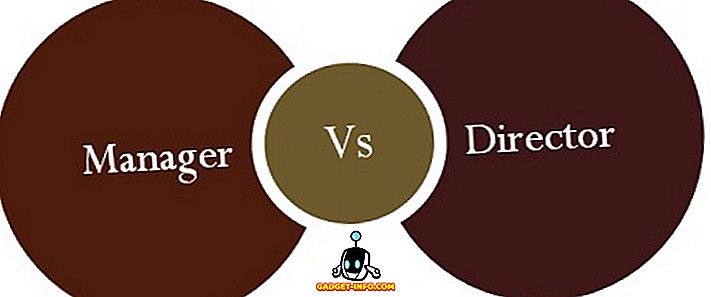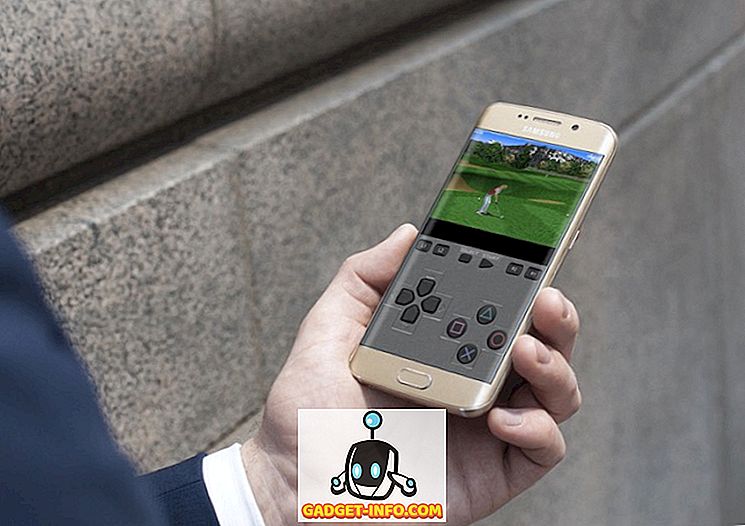Ако сте някой като мен, който гледа много видеоклипове в YouTube, трябва да сте мразели яркия уеб интерфейс на видео гигант, особено през нощта. Бело-червеният интерфейс може да бъде ослепителен през нощта. Така че, ако винаги сте искали Dark Mode в YouTube, имаме добри новини за вас. Както може би се досещате, в YouTube има опция за готино Dark Mode, която просто трябва да активирате. Скритият режим на тъмно е бил открит от Redditor и ако искате да го изпробвате сами, ето ви стъпките за активиране на Dark Dark:
Активирайте режима на YouTube Dark в Chrome
Забележка : Активирах режима на YouTube Dark в версията на Chrome 57.0.2987.133 на компютър с Windows 10, но методът трябва да бъде почти идентичен с macOS.
1. Първо се уверете, че сте в последната версия на Chrome ( версия 57 или по-нова ). Можете да проверите това, като натиснете менюто с три точки в горния десен ъгъл и след това отидете в Помощ-> За Google Chrome . Ако не сте в Chrome v57 или по-нова версия, уверете се, че актуализирате браузъра.

2. След като направите това, отворете YouTube и натиснете Ctrl + Shift + I (Option + Command + I на Mac), за да отворите инструментите за разработчици на Chrome.

3. Кликнете върху раздела „ Конзола “ и поставете следната команда: document.cookie = ”VISITOR_INFO1_LIVE = fPQ4jCL6EiE” и натиснете Enter.

4. След като приключите, кликнете върху профила си в YouTube и ще намерите опция „ Dark Mode “. Кликнете върху него и след това активирайте превключвателя „ Активиране на тъмния режим “.


Забележка : Ако не намерите опцията тук, можете да отидете в настройките на YouTube, където трябва да намерите опцията „Dark Mode“.
5. Тъмният режим ще бъде активиран в YouTube и вместо класическата червена и бяла тема ще видите тъмен интерфейс с бели и червени елементи. Аз със сигурност го харесвам!

Активирайте Dark Dark Mode в Firefox
Забележка : Аз активирах YouTube Dark Mode в Mozilla Firefox версия 52.0.2 на Windows 10.
1. Методът за активиране на YouTube Dark Mode в Firefox е почти същият като в Chrome. Първо, отворете YouTube и след това натиснете Ctrl + Shift + K, за да отворите опциите за разработчици на „Уеб конзолата“. Тук просто въведете командата: document.cookie = ”VISITOR_INFO1_LIVE = fPQ4jCL6EiE” и натиснете Enter.

2. След това обновете YouTube и трябва да намерите опцията „Dark Mode“ в профила си в YouTube.

Забележка : Някои потребители съобщават, че първо трябва да изчистите „бисквитките“, за да активирате режима на тъмно в YouTube. Така че, ако не работи за вас, не забравяйте да изчистите „бисквитките“.
Активиране на тъмния режим на YouTube в Edge
Забележка : Активирах YouTube Dark Mode в Microsoft Edge версия 40.15060.0.0 на Windows 10.
1. Процесът за активиране на Dark Mode в YouTube в Microsoft Edge е почти същият като в Chrome и Firefox. Просто трябва да отворите YouTube и да натиснете Fn + F12, за да отворите Edge's Developer Tools.

2. Тук отворете раздела „ Конзола “ и поставете командата: document.cookie = ”VISITOR_INFO1_LIVE = fPQ4jCL6EiE” . След това натиснете Enter.

3. След като направите това, просто обновете страницата и трябва да намерите опцията „Dark Mode“ в YouTube.

Изтеглете YouTube Dark Mode в браузъра си
Е, това беше доста лесно, нали? Изглежда, че методът не работи по Safari, но ще ви уведомим, ако го направи. Тъмният режим на YouTube определено изглежда страхотно за мен, но може да не е привлекателен за всички и добре, предполагам, че това е причината да има възможност да я активирате / деактивирате. Така че, ако искате режимът на YouTube Dark да се използва в Chrome, Firefox или Edge, просто следвайте стъпките, за да го активирате. Разкажете ни как ви харесва Dark Mode в YouTube в раздела за коментари по-долу.